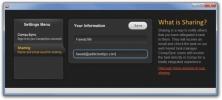Πώς να ενεργοποιήσετε ξανά τα εικονίδια της επιφάνειας εργασίας στο Gnome Shell
Όσο υπάρχει στο Linux, Gnome Shell είχε εικονίδια επιφάνειας εργασίας. Ωστόσο, στην έκδοση 3.28, οι προγραμματιστές αποφάσισαν ότι θα ήταν καλύτερα να απενεργοποιήσετε εντελώς αυτήν τη λειτουργικότητα.
Είναι κατανοητό ότι η απενεργοποίηση εικονιδίων επιφάνειας εργασίας στο περιβάλλον επιφάνειας εργασίας Gnome Shell δημιούργησε κάποια αντίδραση στην κοινότητα από χρήστες. Αναρωτήθηκαν γιατί έγινε αυτό και πώς μπορούν να επαναφέρουν τη λειτουργικότητά τους; Λοιπόν, το Gnome δεν εισήγαγε ποτέ έναν κατάλληλο τρόπο για να ενεργοποιήσει εκ νέου αυτήν τη λειτουργία στις ρυθμίσεις του. Αντ 'αυτού, οι χρήστες πρέπει να βασίζονται σε επιδιορθώσεις τρίτων για να ενεργοποιήσουν ξανά τα εικονίδια της επιφάνειας εργασίας στο Gnome Shell.
Σε αυτόν τον οδηγό, θα εξετάσουμε διάφορες επεκτάσεις που μπορείτε να εγκαταστήσετε για να ενεργοποιήσετε ξανά τα εικονίδια της επιφάνειας εργασίας στο Gnome Shell. Επιπλέον, θα μιλήσουμε για το Gnome Classic, το οποίο είναι μια εξαιρετική εναλλακτική λύση για το Gnome Shell και προσφέρει λειτουργίες εικονιδίων επιφάνειας εργασίας.
Επιλογή 1: Επέκταση εικονιδίων επιφάνειας εργασίας
Η επέκταση "Desktop Icons" είναι η πιο δημοφιλής λύση για τους χρήστες του Gnome Shell για άμεση επαναφορά εικονιδίων στην επιφάνεια εργασίας. Ο λόγος που είναι τόσο δημοφιλής είναι ότι επαναφέρει τη λειτουργικότητα που χάνουν οι χρήστες, χωρίς να περιπλέκει τα πράγματα. Δεν υπάρχουν δυσνόητα βήματα διαμόρφωσης. Απλώς κατεβάστε και φύγετε!
Για να λειτουργήσει η επέκταση Desktop Icons στον υπολογιστή σας Gnome Shell, ακολουθήστε τις παρακάτω οδηγίες.
Οδηγίες ιστότοπου επέκτασης
Για να λάβετε την επέκταση εικονιδίων επιφάνειας εργασίας από τον ιστότοπο του Gnome, κάντε τα εξής. Αρχικά, μεταβείτε στη σελίδα Εικονίδια επιφάνειας εργασίας εδώ. Στη συνέχεια, μετά την εγκατάσταση, εγκαταστήστε την προσθήκη του προγράμματος περιήγησης Gnome. Αφού ρυθμίσετε την προσθήκη προγράμματος περιήγησης, κατευθυνθείτε στον οδηγό μας για να μάθετε πώς να εγκαταστήσετε το πρόγραμμα "chrome-gnome-shell" στον υπολογιστή σας Linux.
Τέλος, μόλις εγκατασταθεί τόσο η επέκταση του προγράμματος περιήγησης όσο και η εφαρμογή "chrome-gnome-shell" στον υπολογιστή σας Linux. Επιστρέψτε στη σελίδα Εικονίδια επιφάνειας εργασίας και κάντε κλικ στο ρυθμιστικό "OFF" ώστε να αλλάξει σε "ON".
Μόλις κάνετε κλικ στο ρυθμιστικό για να το ορίσετε στο "ON", θα εμφανιστεί ένα μήνυμα. Επιλέξτε το κουμπί "Εγκατάσταση" για να ρυθμίσετε την επέκταση εικονιδίων επιφάνειας εργασίας στην επιφάνεια εργασίας του Gnome Shell.
Οδηγίες λογισμικού Gnome
Δεν θέλετε να ασχοληθείτε με τον ιστότοπο επέκτασης Gnome; Εξετάστε το ενδεχόμενο να εγκαταστήσετε την επέκταση Desktop Icons στην επιφάνεια εργασίας Gnome Shell μέσω της εφαρμογής Gnome Software! Δείτε πώς μπορείτε να το κάνετε.
Πρώτα, ξεκινήστε το λογισμικό Gnome στον υπολογιστή σας Linux. Στη συνέχεια, όταν η εφαρμογή είναι ανοιχτή, κάντε κλικ στο κουμπί αναζήτησης και αναζητήστε "Desktop Icons".
Κάντε κλικ στο αποτέλεσμα αναζήτησης που λέει "Desktop Icons" με το εικονίδιο παζλ για να μεταβείτε στη σελίδα επέκτασής του στο λογισμικό Gnome. Στη συνέχεια, επιλέξτε το μπλε εικονίδιο "Εγκατάσταση" για να το φορτώσετε στον υπολογιστή σας Linux.
Λήψη εικονιδίων - Εικονίδια επιφάνειας εργασίας

Η εγκατάσταση της επέκτασης Desktop Icons είναι το μόνο που χρειάζεται να κάνετε για να ενεργοποιήσετε ξανά τα εικονίδια στο περιβάλλον της επιφάνειας εργασίας Gnome Shell. Εάν τα εικονίδια δεν εμφανίζονται αμέσως μετά την εγκατάσταση της επέκτασης, κατεβάστε ξανά την επέκταση.
Επιλογή 2: Φάκελος επιφάνειας εργασίας
Το Desktop Folder είναι ένα πρόγραμμα που μπορείτε να εγκαταστήσετε στο Gnome Shell για την επαναφορά εικονιδίων επιφάνειας εργασίας. Για να ξεκινήσετε με το πρόγραμμα Desktop Folder στον υπολογιστή σας Gnome Shell, ανοίξτε ένα παράθυρο τερματικού πατώντας Ctrl + Alt + T ή Ctrl + Shift + T.
Σημείωση: Το Desktop Folder μπορεί επίσης να χρησιμοποιηθεί για την επαναφορά της λειτουργικότητας εικονιδίου επιφάνειας εργασίας στο Elementary OS. Μάθε περισσότερα εδώ.
Μόλις ανοίξει το παράθυρο τερματικού, ακολουθήστε τις παρακάτω οδηγίες εγκατάστασης για να μάθετε πώς να εγκαταστήσετε την εφαρμογή Φάκελος επιφάνειας εργασίας στο σύστημά σας.
Ubuntu
sudo apt install desktopfolder gnome-tweak-tool
Ντέμπιαν
sudo apt-get install desktopfolder gnome-tweak-tool
Arch Linux
sudo pacman -S git base-devel gnome-tweak-tool git clone https://aur.archlinux.org/trizen.git. cd trizen makepkg -sri. trizen -S επιτραπέζιος φάκελος
Μαλακό καπέλλο
sudo dnf εγκαταστήστε το desktopfolder gnome-tweak-tool
OpenSUSE
sudo zypper εγκαταστήστε το desktopfolder gnome-tweak-tool
Λήψη εικονιδίων - Επιφάνεια φακέλου
Μόλις η εφαρμογή Desktop Folder έχει ρυθμιστεί στον υπολογιστή σας Gnome Shell, ανοίξτε το μενού της εφαρμογής Gnome, αναζητήστε το "Desktop Folder" και ξεκινήστε την.
Αφού η εφαρμογή Desktop Folder είναι ανοιχτή, πατήστε το Νίκη πληκτρολογήστε το πληκτρολόγιο για να ανοίξετε το πρόγραμμα περιήγησης της εφαρμογής. Στη συνέχεια, αναζητήστε το "Tweaks" και ανοίξτε την εφαρμογή Gnome Tweaks.

Στο εσωτερικό της εφαρμογής Gnome Tweaks, βρείτε "Εφαρμογές εκκίνησης" και κάντε κλικ σε αυτήν. Στη συνέχεια, κάντε κλικ στο σύμβολο "+" στο κάτω μέρος.
Χρησιμοποιώντας το παράθυρο "Εφαρμογές", επιλέξτε "Επιφάνεια φακέλου" και κάντε κλικ στο "Προσθήκη" για να δημιουργήσετε μια καταχώριση εκκίνησης για την εφαρμογή.

Τώρα που το Desktop Folder είναι μια εφαρμογή εκκίνησης στο Gnome Shell, θα έχετε πάντα πρόσβαση στα εικονίδια της επιφάνειας εργασίας σας!
Επιλογή 3: Κλασική λειτουργία Gnome
Οι προγραμματιστές του Gnome Shell ενδέχεται να έχουν αφαιρέσει τα εικονίδια της επιφάνειας εργασίας από το Gnome Shell, αλλά δεν έχουν κάνει την κλασική λειτουργία Gnome. Επομένως, εάν χρειάζεστε ξανά τη λειτουργικότητα του εικονιδίου της επιφάνειας εργασίας, αλλά δεν είστε ικανοποιημένοι με τις επιλογές 1 και 2 σε αυτόν τον οδηγό, το κλασικό είναι ο τρόπος να πάτε.

Για να αποκτήσετε πρόσβαση στην κλασική λειτουργία Gnome, αποσυνδεθείτε από την τρέχουσα συνεδρία σας και επιλέξτε την, καθώς θα πρέπει να είναι ήδη εγκατεστημένη. Εάν δεν έχετε ρυθμίσει την κλασική λειτουργία στον υπολογιστή Linux, ανατρέξτε στον οδηγό μας σχετικά με τον τρόπο απόκτησης πρόσβασης σε κλασική λειτουργία.
Έρευνα
Πρόσφατες δημοσιεύσεις
Πώς να προσθέσετε καταλόγους σε διαδρομή στο Linux
Στο Linux, $ PATH καθορίζει τους τυπικούς καταλόγους στους οποίους ...
Πώς να συγχρονίσετε τον Firefox με το πρόγραμμα περιήγησης ιστού Gnome
Το πρόγραμμα περιήγησης του Gnome (που ονομάζεται Web) είναι ένα εξ...
Το Conqu είναι μια εφαρμογή πολλαπλών πλατφορμών για προγραμματισμό, διαχείριση και συγχρονισμό εργασιών
Με κάθε μέρα που περνά, ο ρυθμός της ζωής αυξάνεται σε όλο τον κόσμ...